Học tin học cấp tốc ở thanh hóa
Nếu file excel bị mã hóa thì cách sửa như thế nào? Mời bạn tham khảo bài viết sau nhé!
1/ Tiến hành xóa thuộc tính “Chỉ đọc”
Trước tiên, anh em cần đóng file Excel đang bị lỗi. Sau đó tiến hành các bước dưới đây:
Bước 1:
Người dùng nhấn Windows + E > Tìm đến nơi lưu file Excel đang bị mã hóa này > Nhấn chuột phải vào file rồi chọn Properties.
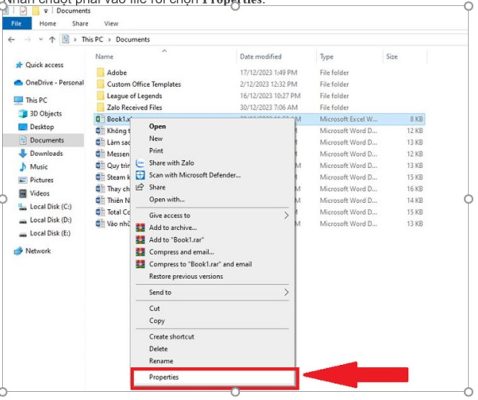
Bước 2:
Khi cửa sổ thuộc tính hiển thị, bạn bỏ chọn dòng Read-only.
Bước 3:
Nhấn OK để lưu lại và kiểm tra sự cố xem có còn xảy ra hay không.
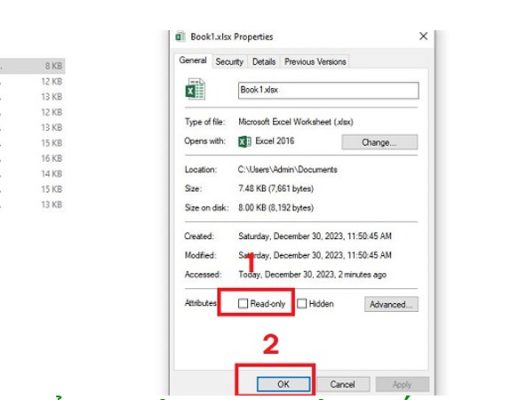
2/ Kiểm tra các chương trình chống virus trên máy
Nếu bạn cài đặt phần mềm chống virus nào đó trên máy và đang khởi chạy nó. Khả năng cao là chương trình này đang nhầm file Excel của bạn bị virus nên mới ngăn không cho bạn mở tệp lên. Vậy nên, hãy thử sửa đổi cài đặt chống vi-rút của bạn để có thể mở file Excel như bình thường. Cài đặt này phụ thuộc vào chương trình chống virus bạn đang sử dụng. Hoặc nếu không được thì thử tắt tạm thời các phần mềm này đi và mở lại file Excel.
3/ Tắt chế độ xem được bảo vệ cho Excel
Đây cũng là một cách để giúp bạn khắc phục tình trạng tệp Excel mã hóa. Đầu tiên, bạn cần mở phần mềm Excel lên > Nhấn chọn tab File > Chọn Options.
Sau đó, bạn nhấn vào tùy chọn Trust Center ở menu bên trái > Nhìn qua khung bên phải và nhấn chọn vào dòng Trust Center Settings.
Tiếp tục, bạn chọn Protected View ở khung bên trái > Sau đó, bỏ chọn toàn bộ 3 dòng dưới đây > Bỏ chọn xong thì nhấn OK để lưu lại > Mở lại tệp xem có bị lỗi không nha.
Enable Protected View for files originating from the internet.
Enable Protected View for files located in potentially unsafe locations.
Enable Protected View for Outlook attachments.
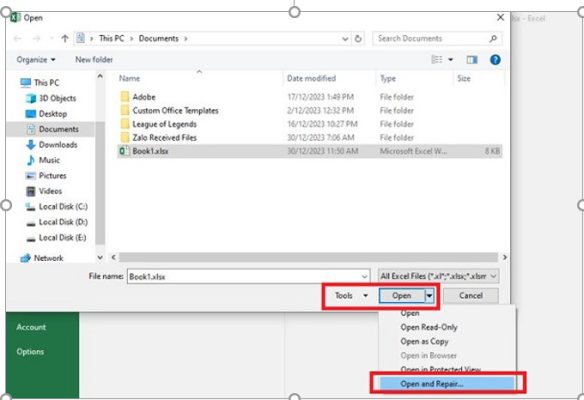
4/ Mở và sửa chữa tệp Excel
Tệp Excel bị hỏng nên gặp tình trạng lỗi khi mở cũng là lý do phổ biến. Sau đây là các bước sửa chữa và mở tệp này:
Bước 1:
Người dùng mở phần mềm Excel trên máy tính của bạn lên > Sau đó, bạn nhấn vào tab File > Chọn tùy chọn Open > Nhấn Browe.
Bước 2:
Tìm đến nơi lưu file Excel mã hóa > Nhấn chọn file (lưu ý là nhấn chọn chứ không phải nhấn đúp để mở) > Tiếp tục, bạn nhìn xuống chỗ chữ Tool (như ảnh minh họa) > Nhấn vào dấu mũi tên và chọn Open and Repair…
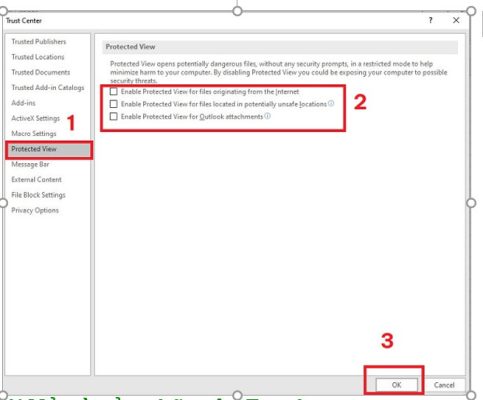
Bước 3:
Đợi quá trình này hoàn tất rồi kiểm tra xem file Excel của bạn đã mở bình thường hay chưa.
Trên đây là cách sửa lỗi mã hóa trong excel, tin học ATC chúc các bạn ứng dụng tốt nhé!

TRUNG TÂM ĐÀO TẠO KẾ TOÁN THỰC TẾ – TIN HỌC VĂN PHÒNG ATC
DỊCH VỤ KẾ TOÁN THUẾ ATC – THÀNH LẬP DOANH NGHIỆP ATC
Địa chỉ:
Số 01A45 Đại lộ Lê Lợi – Đông Hương – TP Thanh Hóa
( Mặt đường Đại lộ Lê Lợi, cách bưu điện tỉnh 1km về hướng Đông, hướng đi Big C)
Tel: 0948 815 368 – 0961 815 368

Lớp học tin học văn phòng cấp tốc tại Thanh Hóa
Lớp học tin học văn phòng cấp tốc ở Thanh Hóa








